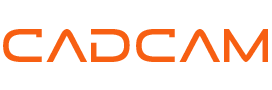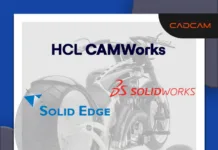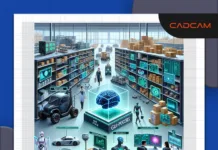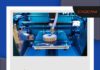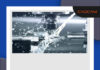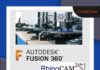Bu yazımızda SOLIDWORKS ve Solid Edge’i daha yakından inceliyor olacağız. Bu incelemede, okuyucuların ihtiyaçlarına en uygun ürünü belirlemelerine yardımcı olacağız.
Rolling Stones mu, The Beatles mı? Marmite mı, Vegemite mi? Solid Edge mi, SOLIDWORKS mü? Bunlar, nesiller boyunca insanlığı meşgul eden sorulardır. Bu makalede, en azından bu ikilemlerden birini ele alacağız. Umarım size en uygun CAD paketini seçmeniz konusunda bilinçli bir karar vermenize yardımcı olacağız.
İlk olarak, çıkar çatışmalarını açıklamalıyım. Uzun süredir SOLIDWORKS kullanıcısıyım ve çoğunlukla bu CAD paketiyle ilgili makaleler yazıyorum. Solid Edge’i ise birkaç kez temel modelleme için kullanmıştım. Bu nedenle, bu makaleyi büyük ölçüde bir Solid Edge acemisi olarak ve bir SOLIDWORKS kullanıcısının perspektifinden yazacağım.
Geçmişte Solid Edge ile deney yapmamın bir nedeni, o dönemde çalıştığım kurumların ürünün ücretsiz öğrenci lisansından faydalanmış olmasıydı. Solid Edge’in bir diğer güzel özelliği, daha önce başka bir makalemde değindiğim aylık abonelik hizmetidir. Bu özellik, personel sayınızın az olduğu ve CAD kullanımınızın aydan aya değiştiği durumlarda özellikle iyidir. Örneğin, mühendislerin başka görevlere atanabileceği boş koltuklar varken tam yıllık lisans için ödeme yapmak en uygun seçenek olmayabilir. Ayrıca, yıllık geliri 10 milyon doların altında ve 1 milyon doların altında finansmana sahip küçük bir başlangıç şirketiyseniz, 1 yıl ücretsiz abonelik hakkından yararlanabilirsiniz.
Bu inceleme için, online eğitim ve videolara erişim sağlayan, ayrıca Solid Edge online topluluğuna da erişim imkânı sunan 45 günlük deneme sürümünü kullanacağım. Bu deneme sürümü, parça modelleme, montaj tasarımı, taslak oluşturma ve simülasyonu içermektedir.

Uyumluluk
SOLIDWORKS ile benzer şekilde, Solid Edge’in daha sonraki sürümleri 32 bit makinelerle uyumsuzdur. Siemens’e göre, Solid Edge ST9 yalnızca 64 bit desteklemektedir. Solid Edge ST6, Solid Edge’in son 32 bit sürümüdür.
İyi haber şu ki, Siemens hâlâ web sitesinde ST6 öğrenci sürümünü sunmaktadır. Ancak kötü haber şu ki, 32 bit CAD yazılımına alışkınsanız ve 2015 veya daha sonraki bir Solid Edge sürümünü kullanmak istiyorsanız, yeni bir bilgisayara ihtiyacınız olması olasıdır.
Kıyaslamaya Başlayalım
Solid Edge ST9’i başlattığınızda, bir belgeyi açma veya çeşitli şablonlara dayalı yeni bir belge oluşturma seçeneği sunulmaktadır. Şablonlar arasında ISO Metrik Parça, ISO Metrik Montaj, ISO Metrik Taslak vb. yer alır. Bu listedeki varsayılanlar, ANSI inç veya metrik, GB metrik veya tercih ettiğiniz herhangi bir standart olarak değiştirilmektedir. Böylece bir sonraki sefer yazılımı açtığınızda tercih ettiğiniz standartları kullanabilirsiniz. Bu açıdan SOLIDWORKS ile oldukça benzerdir. Çünkü yeni bir dosya açtığınızda varsayılan olarak parça, montaj veya çizim seçenekleri sunar.
Benim çalışmam için yeni bir parça belgesi açıyor, ISO Metrik’i seçiyorum ve boş bir tasarım penceresi ekranı açılıyor. Yazılımın düzenine hızlı bir şekilde alışmak uzun sürmüyor. Sağ tarafta, topluluk ve çevrimiçi işlevler için gizli bir panel bulunmakta. Ayrıca solda SOLIDWORKS’ten tanıdık olan bir tasarım ağacı paneli bulunur ve o panelin solunda ise birkaç panel (simülasyon, sensörler, katmanlar vb.) gizlidir. Üst panel SOLIDWORKS’e benzer ve tasarımlar oluşturmak için kullanılan eskizleme, yüzeyleme ve diğer özellikleri içerir.
Modelleme
SOLIDWORKS bilgilerimin ışığında, kılavuza veya öğreticilere bakmaksızın bazı temel modellemeler yapmama izin verip vermediğini görmek için yazılımın ne kadar sezgisel olduğunu test etmeye karar verdim. Rastgele bir daire çiziyorum ve üst paneldeki Ana menü>Seç düğmesine tıklıyorum.
Her şeyin bu seçim okundan yönlendirildiği bariz bir şekilde ortada. Üzerine gelindiğinde beliren açılır ipucuna göre, seçim oku, bir öğeyi değişiklik yapmak için seçme imkânı sunmaktadır. Gerçekten de daireye tıkladığımda, bir çıkıntı kolu beliriyor. Onu dışarı doğru sürüklediğimde bir silindir oluşuyor. Şu ana kadar oldukça kolay. Üst paneldeki özelliklerle daha fazla oynuyorum. Kenarlara yuvarlaklık eklemek kolay gibi gözüküyor. İnceltme özelliğini ekleyerek silindirimden bir fincan yapıyorum. Bu çok kolay ve henüz klavyeye dokunmam gerekmeyen bir süreç oldu. Büyük ölçüde fareyle kontrol edildiği ve özelliklerin üstteki ana panelden erişilebilir olduğu belli oluyor. Henüz uzun menüler arasında aşağı kaydırmam gereken bir durumla karşılaşmadım.
Sonuç olarak, temel katı modelleme açısından, iki ürün arasında çok fazla fark olmadığını düşünüyorum. Bu durum, hangisine alışkın olduğunuza bağlıdır. Eğer on yıldır SOLIDWORKS kullanıyorsanız, Solid Edge’de modelleme yapmanın çok da zor olmadığını göreceksiniz. Ve aksine, eğer yeni bir Solid Edge kullanıcısıysanız, hızlı bir şekilde kullanmaya başlamak uzun sürmeyecektir.
Simülasyon
Kısaca katı modellemeye göz attık. Şimdi, SOLIDWORKS’te oldukça sık kullandığım başka bir işlevi inceleyelim: simülasyon.
SOLIDWORKS, simülasyon açısından oldukça iyi çalışır. Sezgisel bir yapıya sahiptir, güzel grafikler/animasyonlar üretir ve hesaplama motoru oldukça doğrudur. Peki ST9 nasıl bir performans sergiliyor? Motor açısından, ST9, Nastran kullanan NX Nastran çözücüsünü kullanmaktadır. Nastran, on yıllardır var olan ve zamanla geliştirilmeye devam edilen sonlu elemanlar yönetimi (FEA) çözücülerinden biridir.
Sadece ne kadar sezgisel olduğunu görmek için basit bir simülasyon çalıştırmak istiyorum. Silindirimi alıyorum ve ardından üst paneldeki simülasyon sekmesine tıklıyorum. Simülasyon paneli oldukça sezgisel ve simgeleri soldan sağa okuduğunuzda ardışık bir iş akışını gösteriyor. Soldan sağa doğru, önce Yeni Çalışma’ya tıklıyorum, ardından Statik Çalışma’yı seçiyorum ve altında malzeme seçiyorum. Yazılımın kullanıcıyı başlangıçtan (sol) hedefe, açıkça çözüm simgesine kadar yönlendirmesini sağladığını görüyorum.
Malzememi, kuvvetleri, kısıtlamaları vb. ayarladıktan sonra simülasyonu çalıştırmaya hazırım. Mesh düğmesine tıklıyorum ve sadece mesh oluşturma veya meshi oluşturup çözme seçeneklerini görüyorum. Bir mesh boyutu seçiyorum ve oluşturup çözmek için seçiyorum. Eğer hatalar varsa, bir geometri denetçisi penceresi açılıyor ve hatanın nerede meydana geldiğini belirlemek için bir geometri şablonunu incelememe yardımcı oluyor. Mesh boyutunu değiştirebilir ve hatta model geometrisine geri dönüp düzeltme yapabilir ve tekrar mesh oluşturabilirsiniz. Bu benim görüşüme göre SOLIDWORKS’ten çok daha kullanıcı dostudur. SOLIDWORKS’te analiz başarısız olursa, her şey belli belirsiz olup size pek de yardımcı olacak bir seçenek sunmamaktadır.
ST9’da, hataların belirlenmesi çok daha anlaması kolay gibi gözüküyor. Simülasyonu çalıştırıyorum ve birkaç farklı görüntüleme seçeneği görüyorum. Animasyon yapabilirim, ekran görüntüsü alabilirim, çizim türünü değiştirebilirim (yer değiştirme vb.). İçerik açısından, SOLIDWORKS ile aynı bilgilere sahip gibi görünüyor (sadece iş akışı çok daha net).
Sonuç
Genel olarak, SOLIDWORKS ve Solid Edge arasındaki farklar çok ince gibi gözüküyor. Hem SOLIDWORKS hem de Solid Edge kullanarak render yapabilirsiniz. Her iki ürünün de simülasyon yetenekleri vardır. SOLIDWORKS, daha derinlemesine simülasyona (özellikle akışkanlar için) sahip gibi görünürken, Solid Edge daha iyi bir çözücüye ve daha kullanıcı dostu bir yapıya sahiptir. Yani, görünüşte iki ürün arasında çok fazla fark yoktur.
Kararım
Genel olarak, ST9 oldukça kullanıcı dostu görünüyor ve kullanıcıyı klavyeden uzak tutarak, fareye odaklanmayı hedeflemiş gibi görünüyor. Özellik açısından, SOLIDWORKS ile neredeyse aynı özelliklere sahip olup temel katı ve yüzey modelleme özelliklerini (çıkarma, kesme, loft, sweep) her iki paket de içeriyor. ST9’un simülasyon paketi daha kullanıcı dostu ve anlaşılır görünüyor ayrıca SOLIDWORKS’ten biraz daha hızlı çalışıyor. Her iki yazılımdan yapılan renderlara baktıktan sonra, ikisi arasında çok fazla fark olmadığını söyleyebilirim. Aynı render motorunu (örneğin KeyShot) her iki CAD paketiyle de kullanabilirsiniz, bu yönüyle ikisi de oldukça eşit.
CAD yazılımı öğrenmeye yeni başlayan bir kullanıcı için, daha iyi modeller oluşturmak için ST9’un daha yumuşak bir öğrenme eğrisi sağlayacağını düşünüyorum, oysa SOLIDWORKS’a alışmak çok daha uzun sürebilir (ancak simülasyon ve plastik kalıp tasarımı gibi konularda daha fazla seçeneğe sahip olduğunu belirtmek gerekir).
Sonuç olarak, hangi CAD programının kullanılacağına karar verirken kullanacağınız işe bağlı olduğunu söyleyebilirim. Kullanılabilirlik, hızlı öğrenme eğrisi, yüksek verimlilik ve kolay modelleme için Solid Edge’i öneririm. Eğer benim gibi uzun süre SOLIDWORKS kullanan biriyseniz ve Solid Edge’i denemek istiyorsanız, deneme sürümünü veya öğrenci sürümünü almanızı ve kendiniz denemenizi öneririm.
Ve merak ediyorsanız, bu makalenin başında sorulan soruların doğru cevapları “Rolling Stones” ve “Marmite” idi.